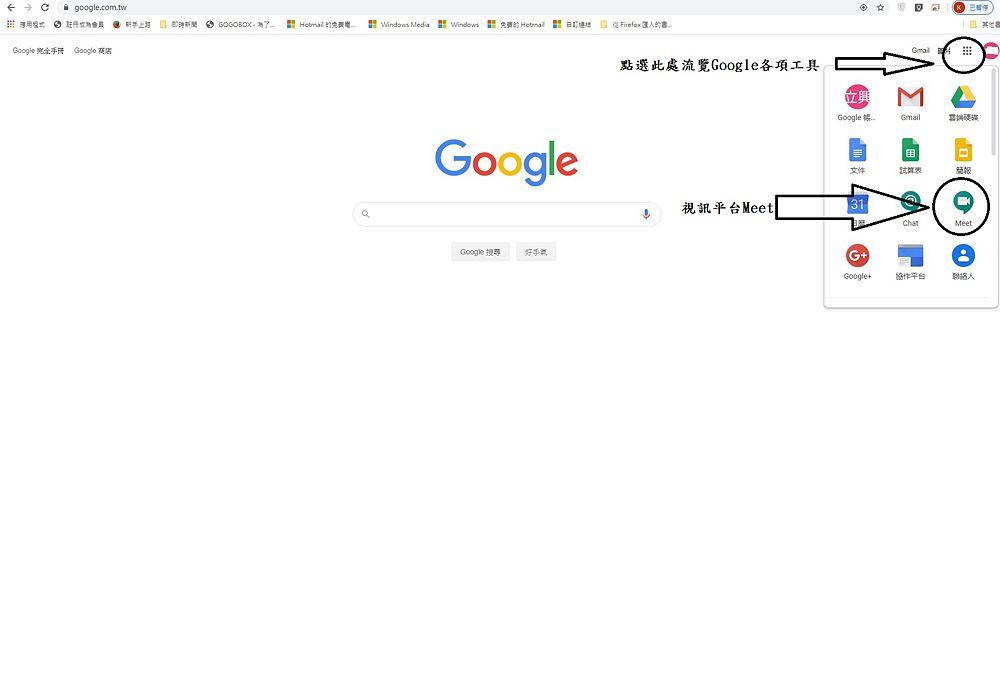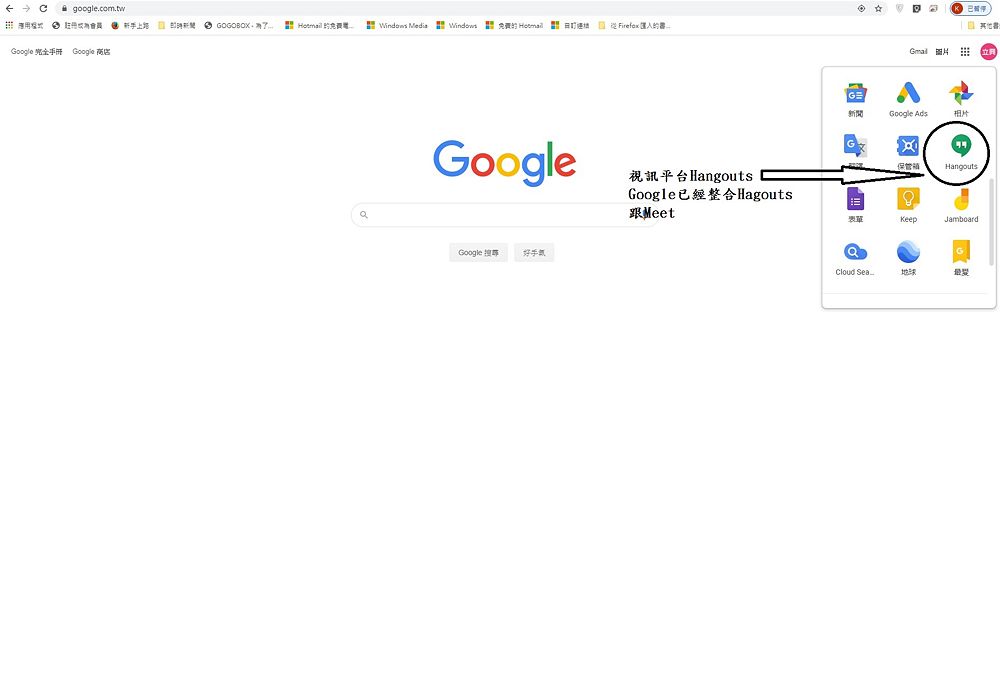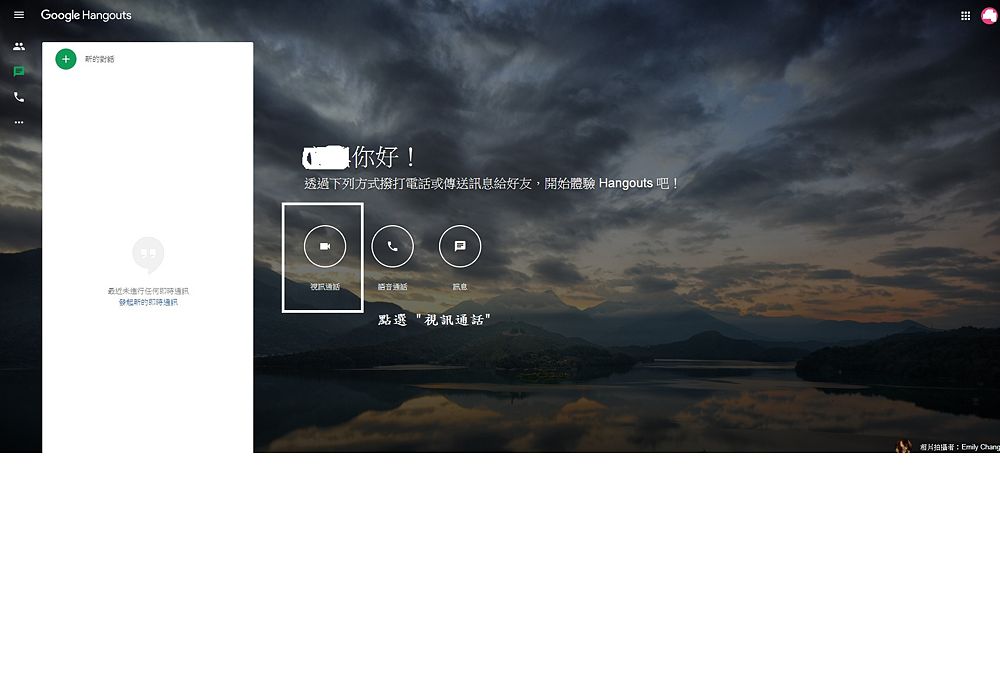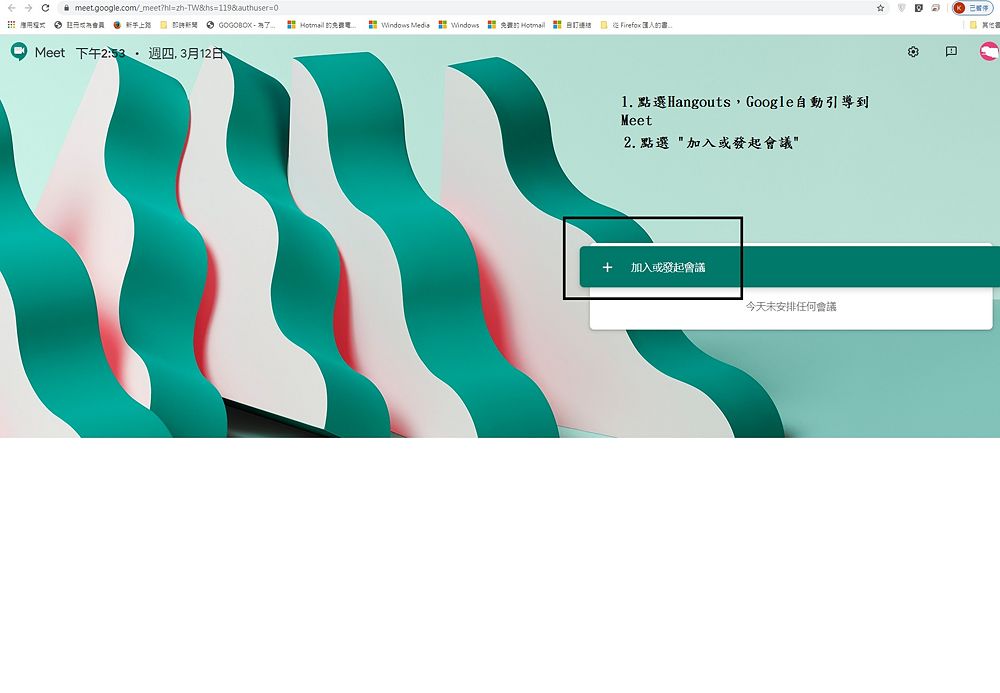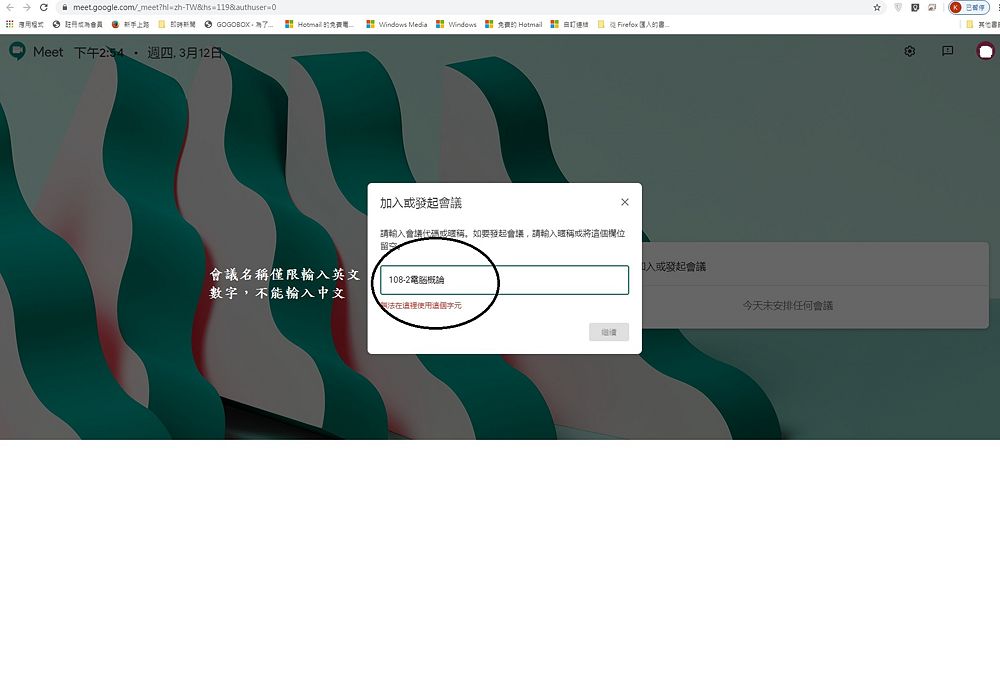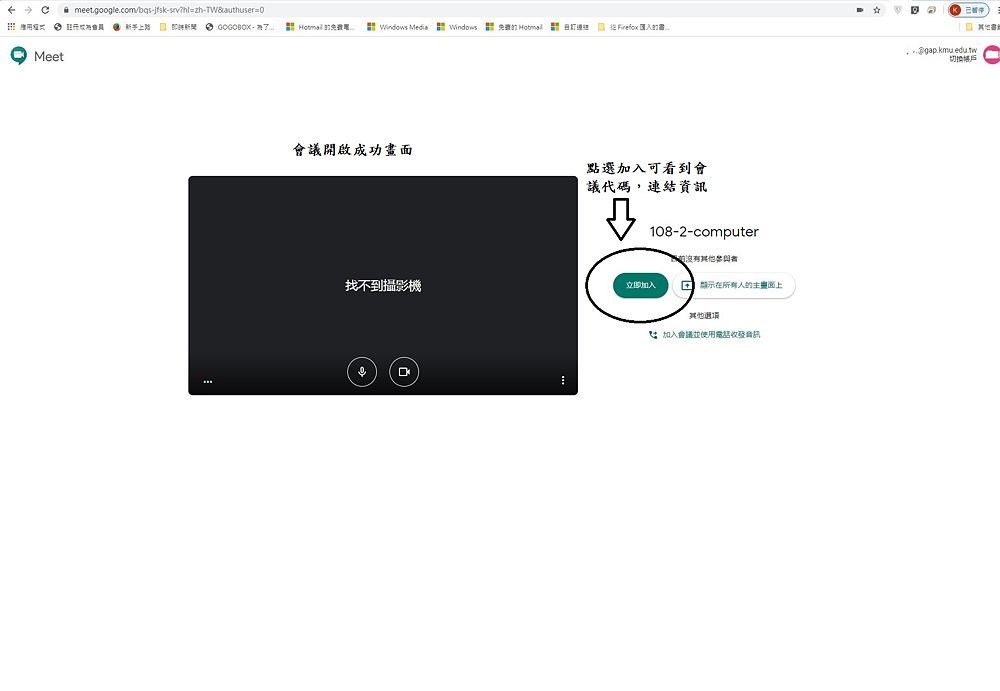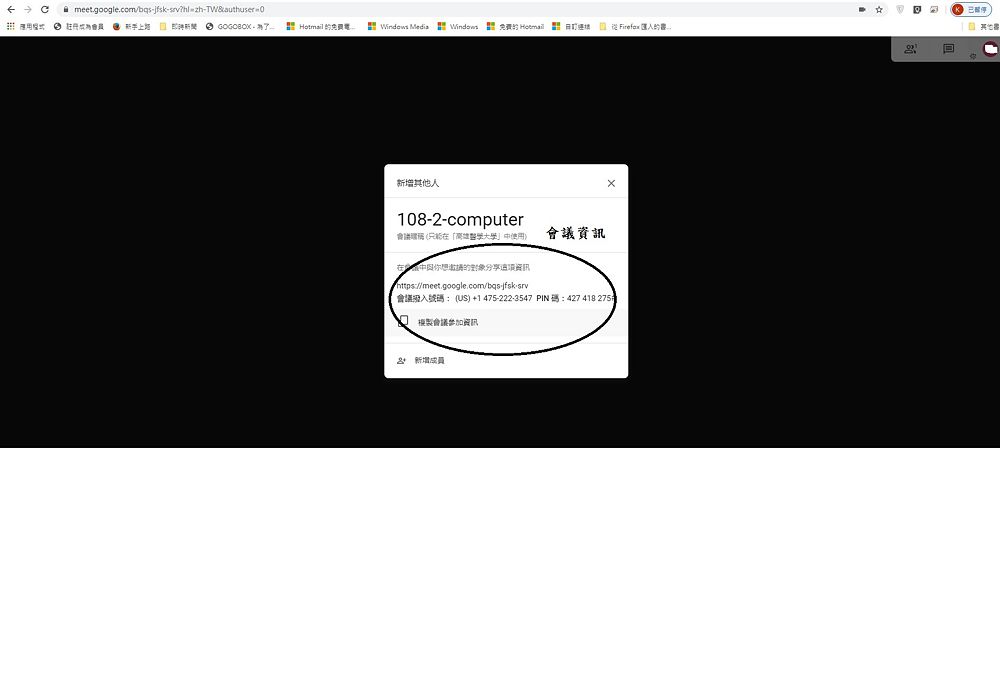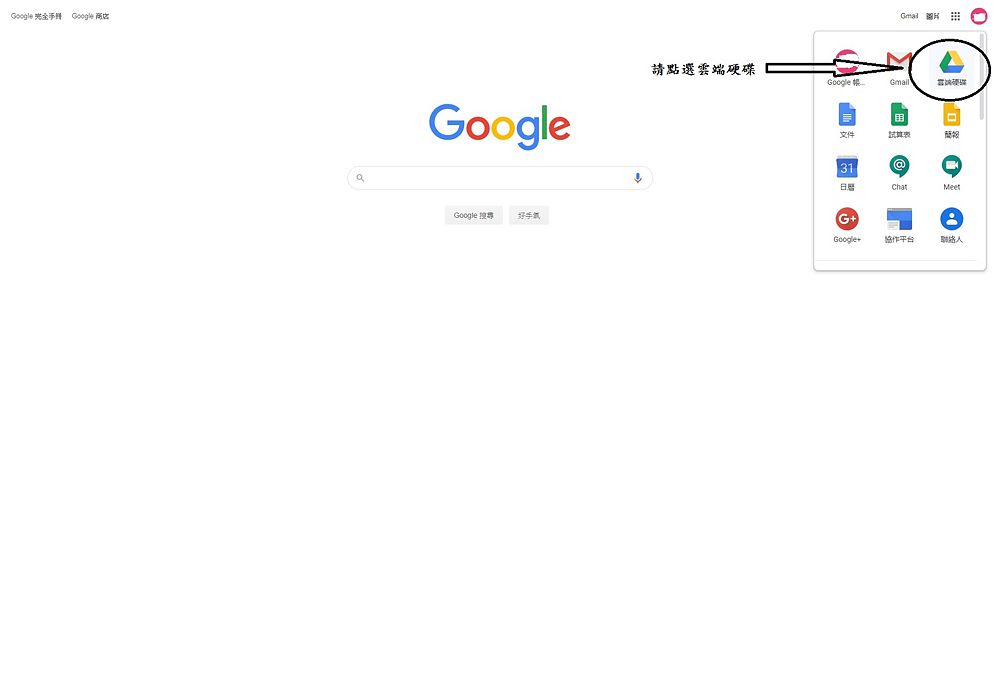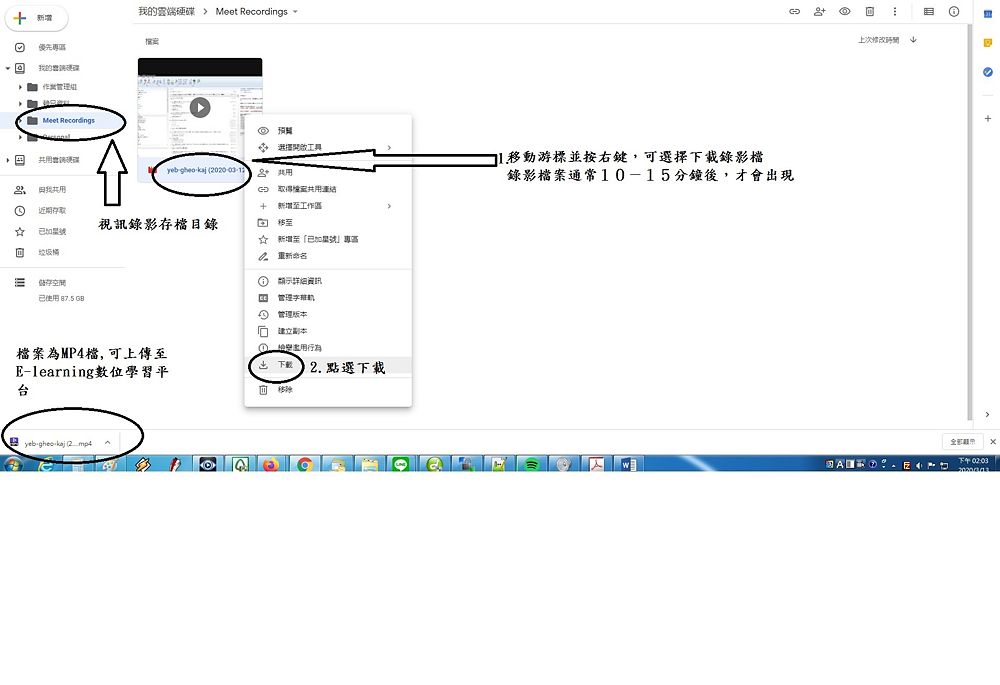Google Hangouts Meet
出自KMU Wiki
(修訂版本間差異)
| 在2020年3月13日 (五) 12:13所做的修訂版本 (編輯) Jeff (對話 | 貢獻) ←上一個 |
在2020年3月13日 (五) 14:43所做的修訂版本 (編輯) (撤銷) Jeff (對話 | 貢獻) 下一個→ |
||
| 第6行: | 第6行: | ||
| 2.Hangouts使用G suite教育版或是Basic版本最多僅能100人參加會議且無法錄影,說明連結https://gsuite.google.com/compare-editions/?feature=meet | 2.Hangouts使用G suite教育版或是Basic版本最多僅能100人參加會議且無法錄影,說明連結https://gsuite.google.com/compare-editions/?feature=meet | ||
| + | |||
| + | 3.即日起至2020年7月1日,Google Hangouts (Meet) 開放錄影及250人參加會議 | ||
| 二、操作 | 二、操作 | ||
| 第32行: | 第34行: | ||
| [[Image:google-hangouts-08.jpg|1000px]] | [[Image:google-hangouts-08.jpg|1000px]] | ||
| + | 二、重要功能 | ||
| + | |||
| + | 1.簡報 - 可選擇分享桌面或是視窗 | ||
| + | |||
| + | [[Image:google-hangouts-09.jpg|1000px]] | ||
| + | [[Image:google-hangouts-10.jpg|1000px]] | ||
| + | |||
| + | 2.錄製 | ||
| + | |||
| + | [[Image:google-hangouts-11.jpg|1000px]] | ||
| + | [[Image:google-hangouts-12.jpg|1000px]] | ||
| + | [[Image:google-hangouts-13.jpg|1000px]] | ||
| + | [[Image:google-hangouts-14.jpg|1000px]] | ||
| + | [[Image:google-hangouts-15.jpg|1000px]] | ||
| + | [[Image:google-hangouts-16.jpg|1000px]] | ||
| + | |||
| + | 3.Google雲端硬碟 - 取出視訊錄影 | ||
| + | |||
| + | [[Image:google-hangouts-17.jpg|1000px]] | ||
| + | [[Image:google-hangouts-18.jpg|1000px]] | ||
在2020年3月13日 (五) 14:43所做的修訂版本
Google Hangouts Meet使用說明
一、說明
1.Hangouts = Google Meet
2.Hangouts使用G suite教育版或是Basic版本最多僅能100人參加會議且無法錄影,說明連結https://gsuite.google.com/compare-editions/?feature=meet
3.即日起至2020年7月1日,Google Hangouts (Meet) 開放錄影及250人參加會議
二、操作
1、登錄
2、選擇視訊工具並點選Hangouts
3、點選視訊通話,Google自動導向到Meet
4、輸入會議名稱(不可輸入中文)
5、視訊操作及資訊(此資訊請發送給與會者)
二、重要功能
1.簡報 - 可選擇分享桌面或是視窗
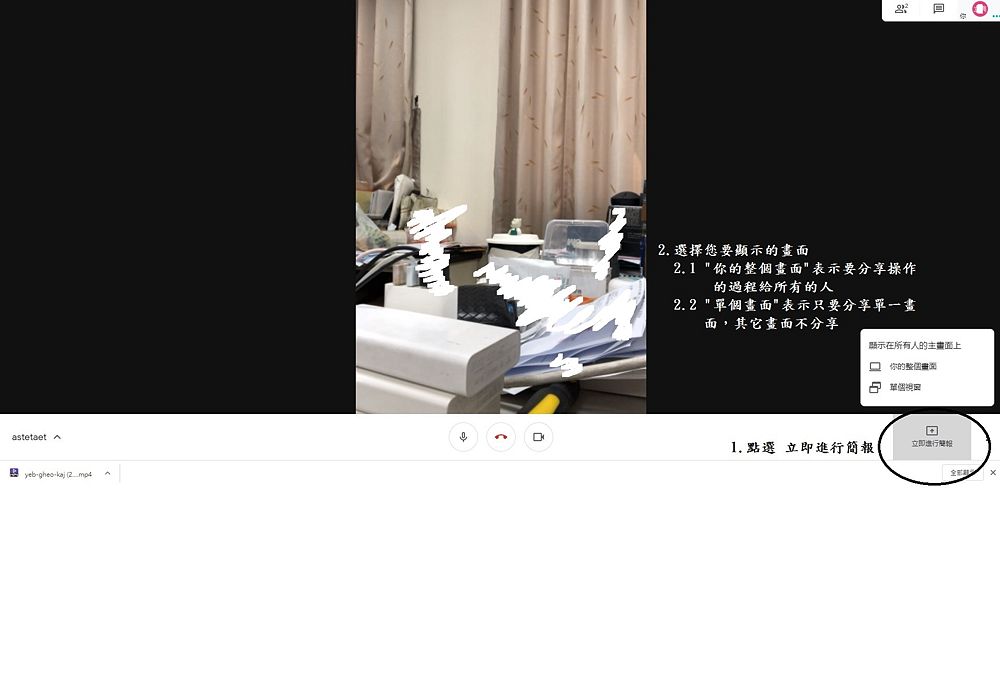
2.錄製
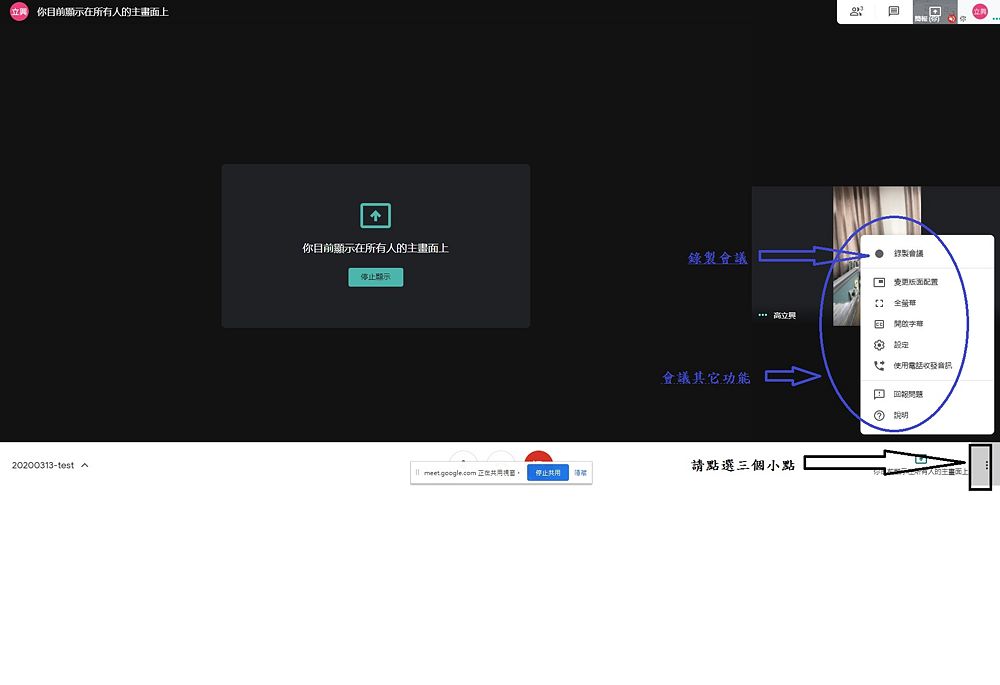
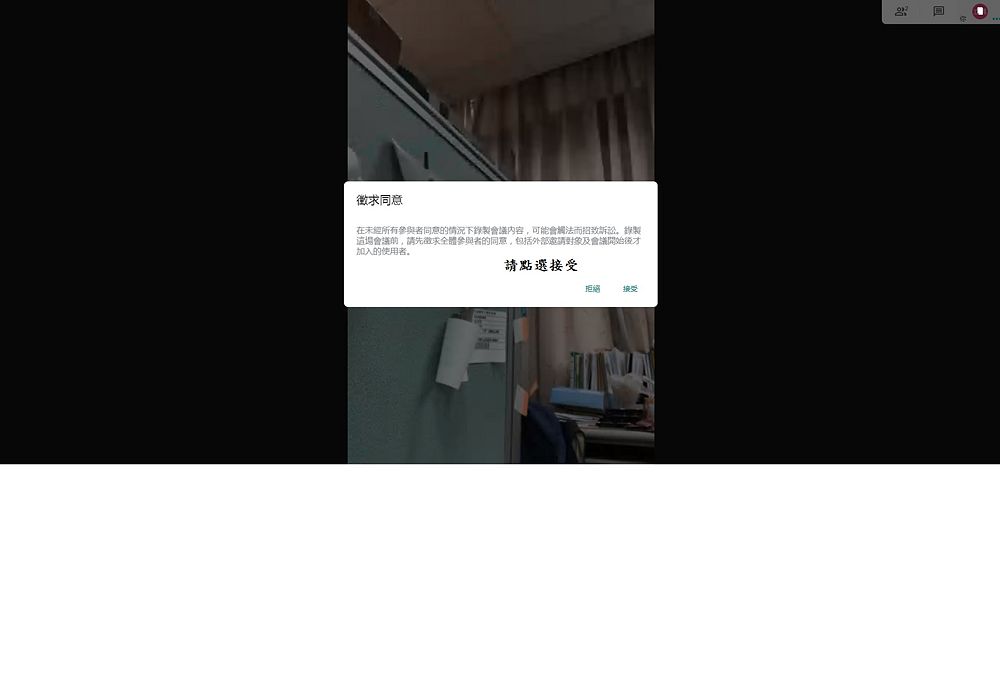
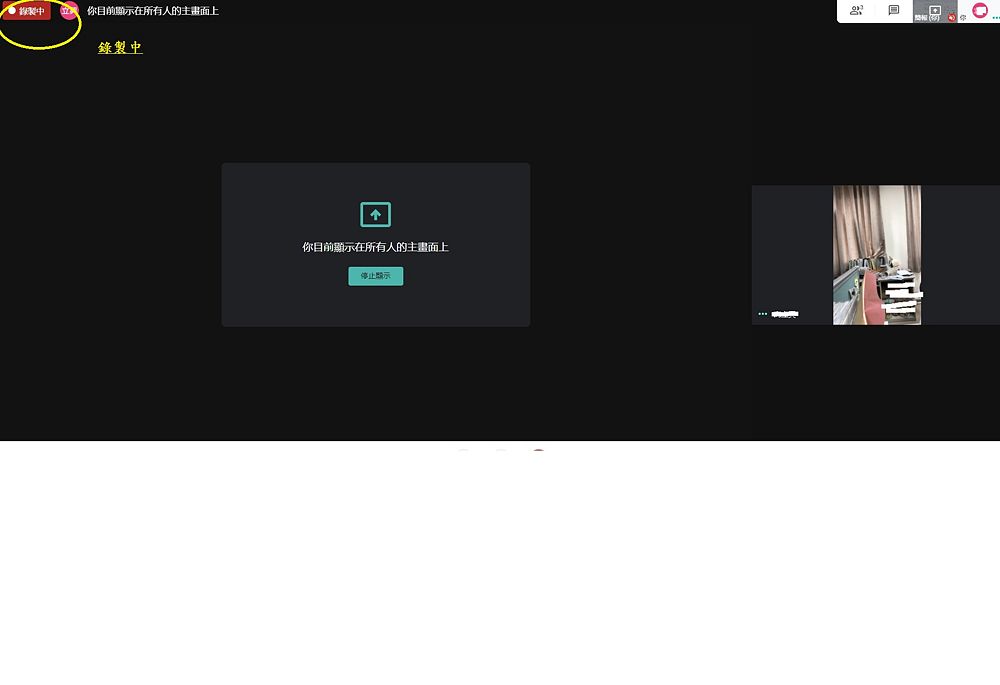
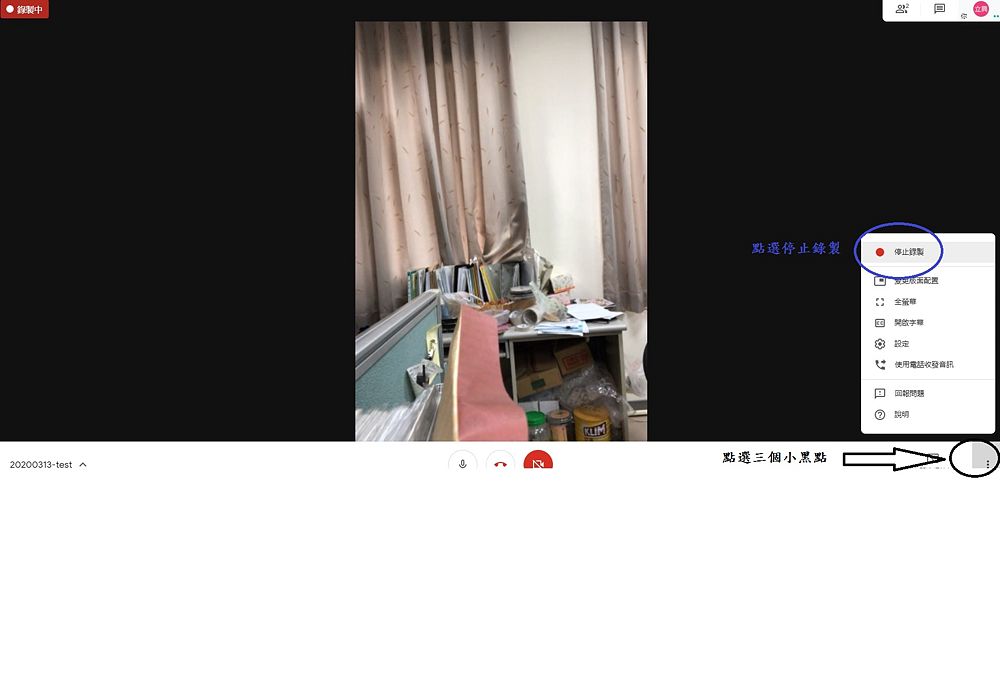

3.Google雲端硬碟 - 取出視訊錄影